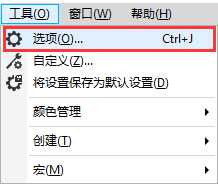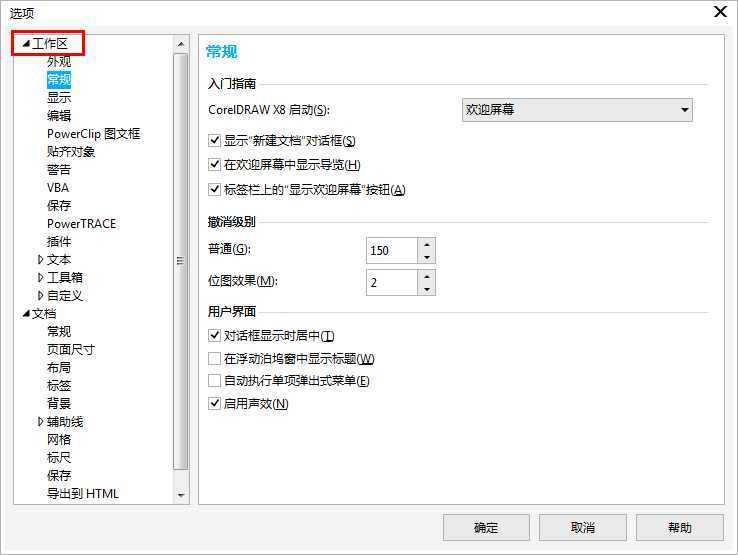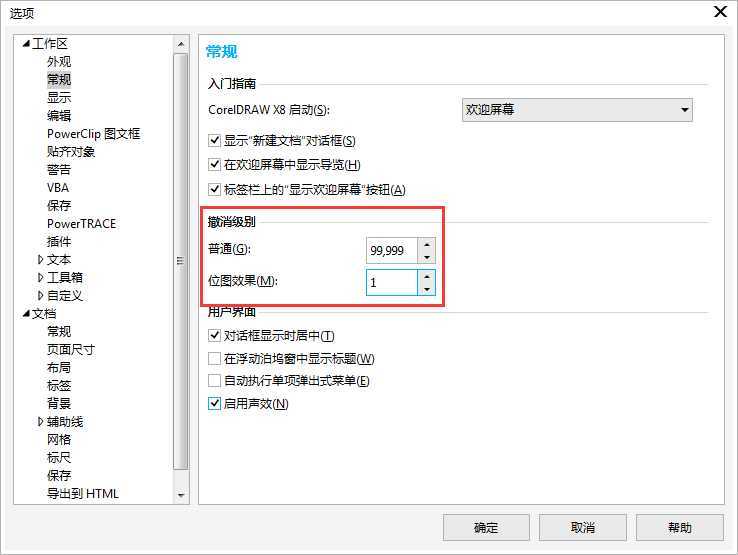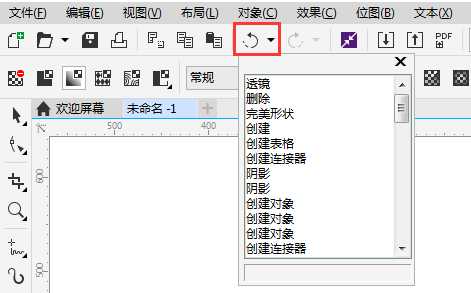CDR如何自定义撤消步数?
平面设计 发布日期:2024/9/24 浏览次数:1
正在浏览:CDR如何自定义撤消步数?
使用CorelDRAW在创作的过程中,当出现误操作,想要返回上一步操作或上几个步骤时,可利用标准工具栏中的撤销和重做帮助解决问题,这相当于PS中的历史记录。您可以从最近的操作开始,撤消您在绘图中执行的操作,还原为上次保存的绘图版本。那么,如何能够一次撤销多个步骤,撤销步数的最大值又是多少?本文讲述CDR中如何自定义撤消设置以增加或减少可以撤消或重做操作的次数,来看看吧。
1. 执行菜单栏的“工具>选项”,就可以进入设置。或者直接用Ctrl+J调用它。
2. 在弹出的“选项”对话框的左侧栏中展开“工作区”类型列表,接着单击子面板中“常规”选项。
3. 在右侧“撤消级别”区域中,输入你想要设置撤销的步数,最大撤销数值为99,999,最小撤销步数为1,根据需要可自定义设置。分为普通和位图效果:
注:指定的撤销值仅受计算机内存资源的限制。指定的值越大,所需的内存资源越多。如果你的电脑配置够好,可以相应的设置多一些。
4. 这样,通过单击标准工具栏上撤消按钮旁边的三角箭头,然后从列表中选择相关步骤来撤消一系列操作。如果指定撤销步骤值很大,则可被选择恢复的步骤就越多。
关于重做和重复操作的详情,可参阅CDR X8怎么进行撤销、重做与重复操作呢?
以上就是CDR如何自定义撤消步数方法介绍,操作很简单的,大家学会了吗?希望能对大家有所帮助!
荣耀猎人回归!七大亮点看懂不只是轻薄本,更是游戏本的MagicBook Pro 16.
人们对于笔记本电脑有一个固有印象:要么轻薄但性能一般,要么性能强劲但笨重臃肿。然而,今年荣耀新推出的MagicBook Pro 16刷新了人们的认知——发布会上,荣耀宣布猎人游戏本正式回归,称其继承了荣耀 HUNTER 基因,并自信地为其打出“轻薄本,更是游戏本”的口号。
众所周知,寻求轻薄本的用户普遍更看重便携性、外观造型、静谧性和打字办公等用机体验,而寻求游戏本的用户则普遍更看重硬件配置、性能释放等硬核指标。把两个看似难以相干的产品融合到一起,我们不禁对它产生了强烈的好奇:作为代表荣耀猎人游戏本的跨界新物种,它究竟做了哪些平衡以兼顾不同人群的各类需求呢?
人们对于笔记本电脑有一个固有印象:要么轻薄但性能一般,要么性能强劲但笨重臃肿。然而,今年荣耀新推出的MagicBook Pro 16刷新了人们的认知——发布会上,荣耀宣布猎人游戏本正式回归,称其继承了荣耀 HUNTER 基因,并自信地为其打出“轻薄本,更是游戏本”的口号。
众所周知,寻求轻薄本的用户普遍更看重便携性、外观造型、静谧性和打字办公等用机体验,而寻求游戏本的用户则普遍更看重硬件配置、性能释放等硬核指标。把两个看似难以相干的产品融合到一起,我们不禁对它产生了强烈的好奇:作为代表荣耀猎人游戏本的跨界新物种,它究竟做了哪些平衡以兼顾不同人群的各类需求呢?